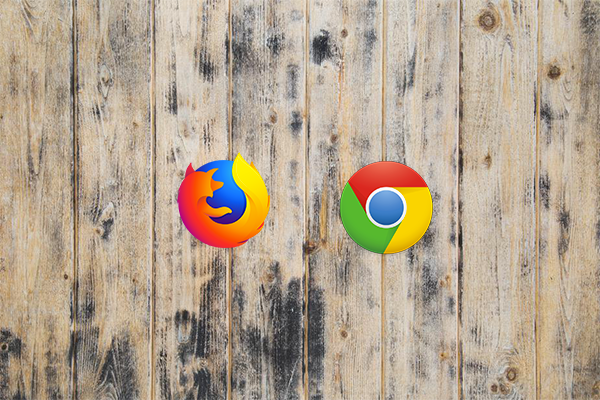En savoir un peu plus ...
Vider le cache navigateur

Comme vous le savez, les navigateurs les plus optimisés pour GoPaaS sont Firefox et Chrome
Mais saviez vous qu'il est conseillé de vider son cache régulièrement afin de bénéficiez de toutes les nouveautés GoPaaS ?
Voici la procédure pour réaliser cette opération simplement
1 - Sur Firefox- Cliquez sur le bouton de menu
 et sélectionnez "Historique" > "Effacer l'historique récent"
et sélectionnez "Historique" > "Effacer l'historique récent" - Dans le tableau "Effacer l'historique récent"
- "Intervalle à effacer" : Selectionner "tout"
- "Historique" : cochez les cases "Cookies", "Connexions actives" et "Cache" puis cliquez sur "Effacer maintenant"

- Actualisez votre navigateur
- Reconnectez vous à votre application GoPaaS
2 - Sur Firefox Mobile- Appuyez sur le bouton de menu (soit au bas de l’écran sur certains appareils, soit dans le coin supérieur droit du navigateur) , puis sélectionnez Paramètres.
- Appuyez sur Effacer mes traces
- Cochez les éléments que vous souhaitez effacer, puis appuyez sur Effacer mes traces
- Actualisez votre navigateur
- Reconnectez vous à votre application GoPaaS
3 - Sur Chrome- Sur votre ordinateur, ouvrez Chrome.
- En haut à droite, cliquez sur Plus
 .
. - Appuyez sur "Historique" > "Historique" (CTRL+H).
- Dans le menu de gauche "Effacer les données de navigation".
- Dans la liste période. Sélectionnez "Toutes les périodes".
- Cochez les cases "Cookies", "Images et fichier en cache", "Paramètre du site" et "Données d'application hébergée".

- Cliquez sur Effacer les données.
- Actualisez votre navigateur
- Reconnectez vous à votre application GoPaaS
4 - Sur Chrome Mobile- Sur votre téléphone ou tablette Android, ouvrez l'application Chrome
 .
. - Dans l'angle supérieur droit, appuyez sur Plus
 .
. - Appuyez sur Historique
 Effacer les données de navigation.
Effacer les données de navigation. - En haut de la page, choisissez une période. Pour tout supprimer, sélectionnez Toutes les périodes.
- Cochez la cases face à "Cookies et données de site" et "Images et fichiers en cache".
- Appuyez sur Effacer les données.
- Actualisez votre navigateur
- Reconnectez vous à votre application GoPaaS